Lenovo Ideapad 330-14IGM, ideapad 330-15IGM, ideapad 330-15ICN, ideapad 330-15ARR, ideapad 330-15ARR Touch User Guide [hr]
Page 1
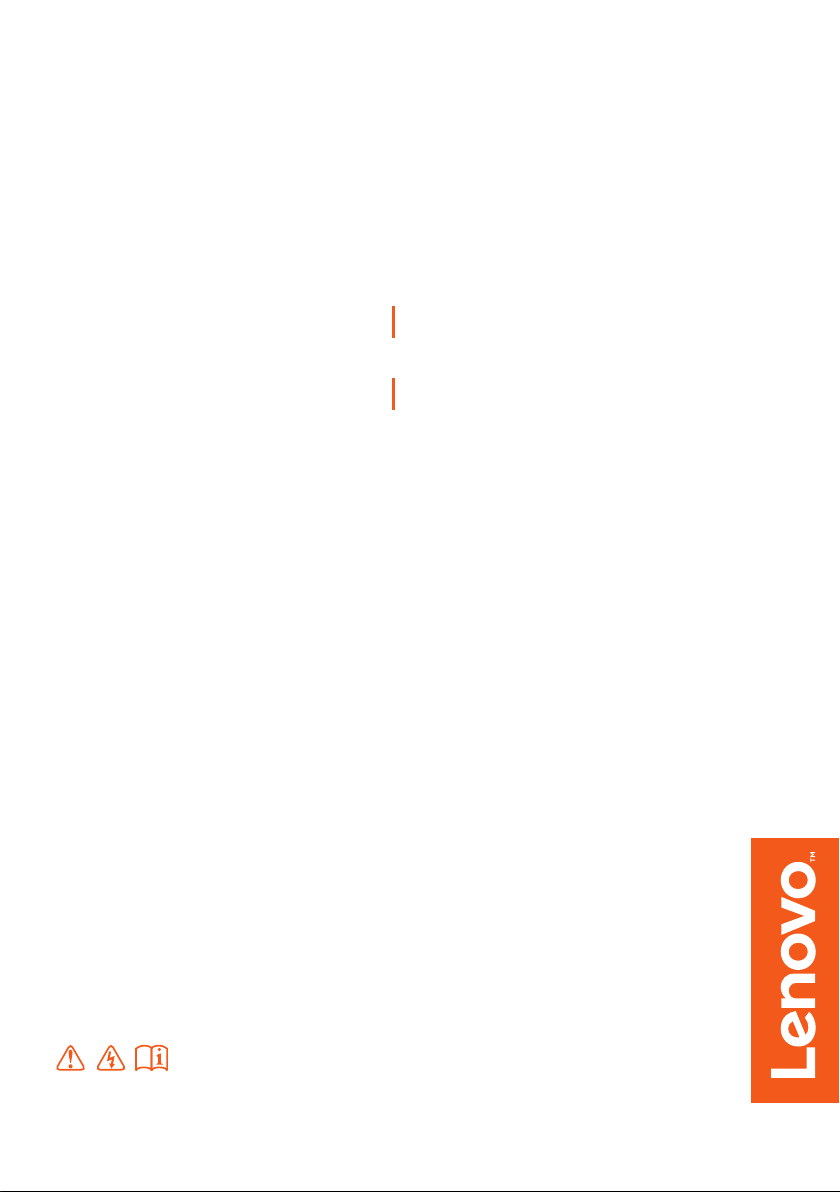
Lenovo ideapad 330
ideapad 330-14IGM ideapad 330-15IGM
ideapad 330-15ICN ideapad 330-15ARR
ideapad 330-15ARR Touch
Korisnički priručnik
Prije upotrebe računala u priručnicima pročitajte
obavijesti o sigurnosti i važne za računalo.
Page 2
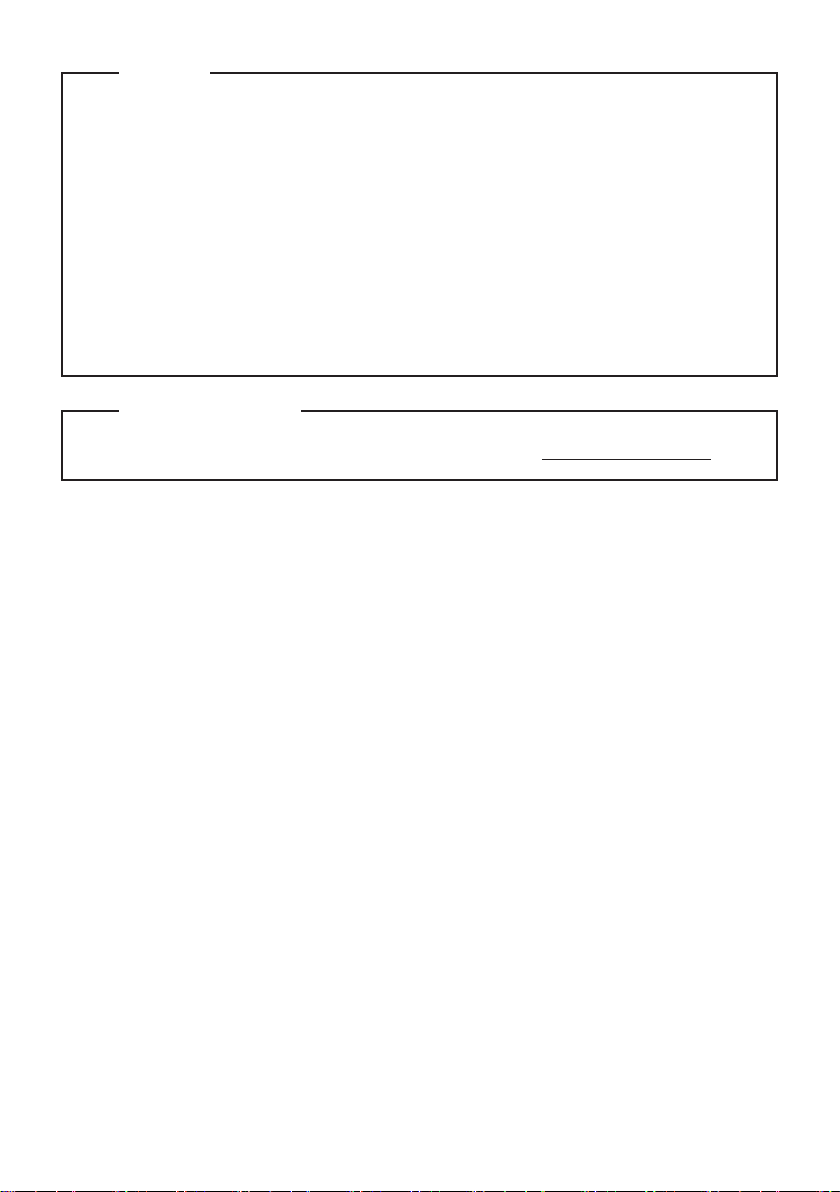
Napomene
• Prije korištenja ovim proizvodom pobrinite se da prvo pročitate Lenovo Sigurnosne i opće
informacije.
• Neke upute u ovom priručniku možda podrazumijevaju da koristite Windows® 10. Ako koristite
drugi Windows operativni sustav, neki će postupci biti malo drugačiji. Ako koristite drugi operativni
sustav, moguće je da se neke radnje neće primjenjivati na vas.
• Značajke opisane u ovom priručniku zajedničke su većini modela. Neka obilježja možda neće biti
dostupna na vašem računalu ili vaše računalo može imati obilježja koja nisu opisana u ovom
korisničkom priručniku.
• Slike sadržane u ovom priručniku odnose se na Lenovo ideapad 330-15ICN ako nije drukčije
navedeno.
• Slike u ovom priručniku mogu se razlikovati od stvarnog proizvoda. U tom slučaju, pogledajte
stvarni proizvod.
Regulatorna napomena
• Više pojedinosti potražite u odsječku Guides & Manuals na adresi http://support.lenovo.com.
Prvo izdanje (Veljača 2018)
© Copyright Lenovo 2018.
Page 3
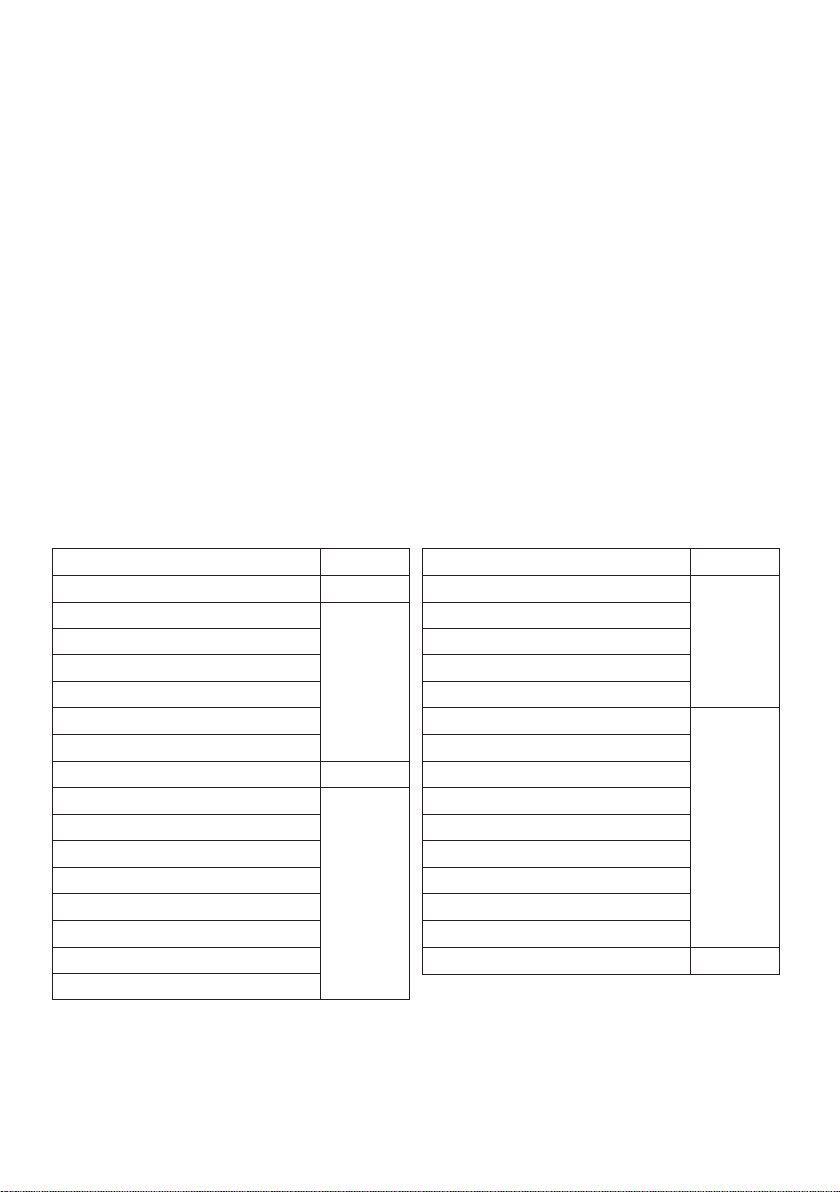
Lenovo
Korisnički priručnik
Upute i tehnički podaci u ovom priručniku primjenjive su na sljedeća
prijenosna računala Lenovo, ako nije drugačije navedeno.
Naziv modela MT Naziv modela MT
Lenovo ideapad 330-14IGM
Lenovo ideapad 330-14IGM U
Lenovo ideapad 330E-14IGM U
Lenovo ideapad 330H-14IGM
Lenovo ideapad 330L-14IGM
Lenovo ideapad 330E-14IGM
Lenovo ideapad 330R-14IGM
Lenovo ideapad 330-15IGM
Lenovo ideapad 330-15IGM D
Lenovo ideapad 330-15IGM U
Lenovo ideapad 330E-15IGM D
Lenovo ideapad 330E-15IGM U
Lenovo ideapad 330H-15IGM
Lenovo ideapad 330L-15IGM
Lenovo ideapad 330E-15IGM
Lenovo ideapad 330R-15IGM
81D0, 81FM*
81D0
81D1, 81FN*
81D1
Lenovo ideapad 330-15ICN
Lenovo ideapad 330H-15ICN
Lenovo ideapad 330L-15ICN
Lenovo ideapad 330E-15ICN
Lenovo ideapad 330R-15ICN
Lenovo ideapad 330-15ARR
Lenovo ideapad 330-15ARR D
Lenovo ideapad 330-15ARR U
Lenovo ideapad 330E-15ARR D
Lenovo ideapad 330E-15ARR U
Lenovo ideapad 330H-15ARR
Lenovo ideapad 330L-15ARR
Lenovo ideapad 330E-15ARR
Lenovo ideapad 330R-15ARR
Lenovo ideapad 330-15ARR Touch
81EY
81D2
81D3
* Aparat ovoga tipa namijenjen je samo Brazilu.
Page 4
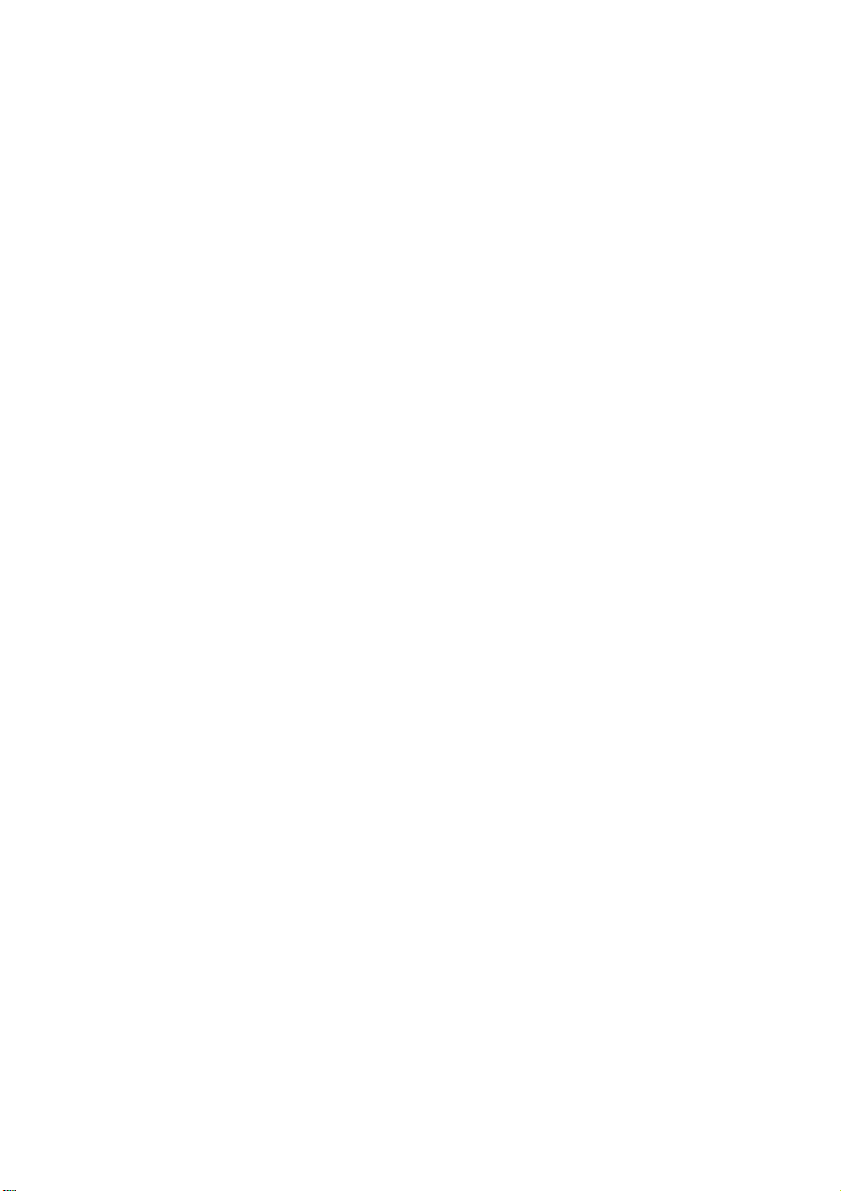
Page 5
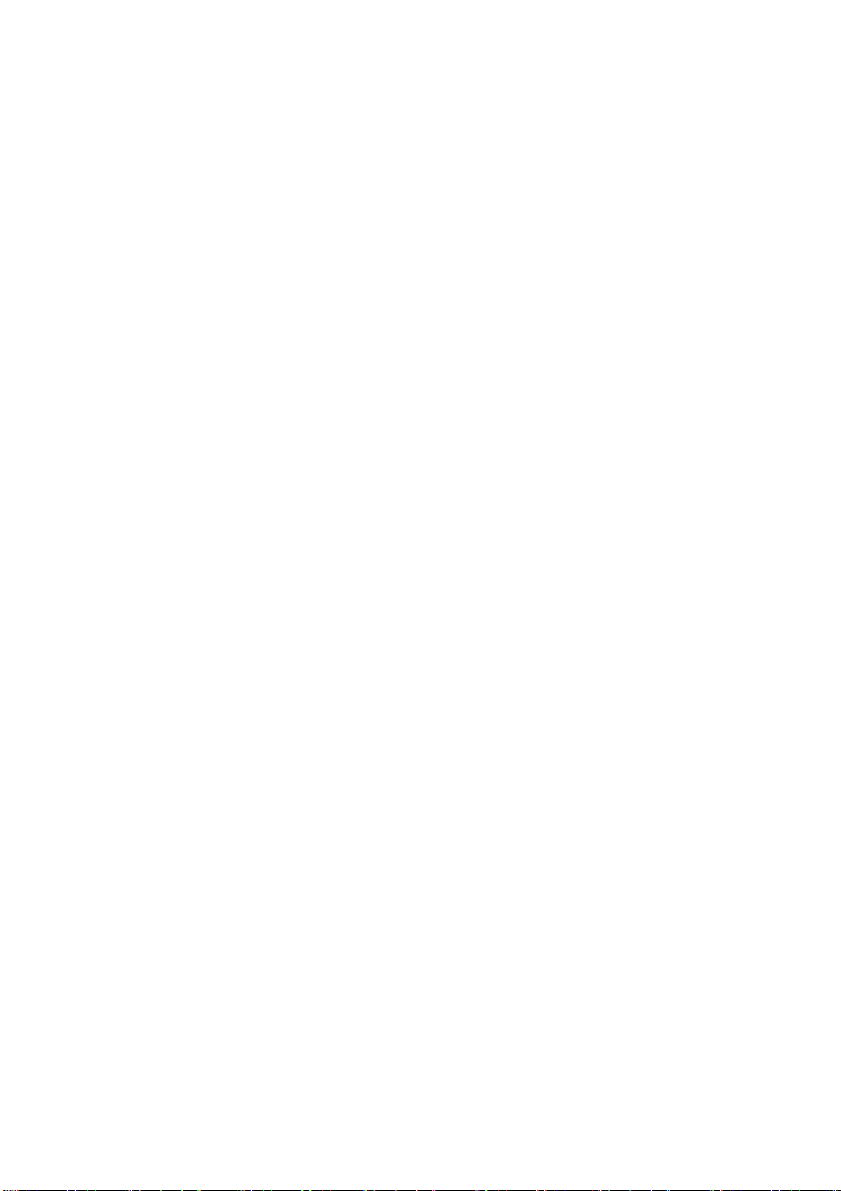
Sadržaj
Poglavlje 1. Upoznavanje računala.................................................................................................. 1
Pogled odozgo
Pogled s lijeve strane
Pogled s desne strane
Pogled odozdo
Poglavlje 2. Početak uporabe sustava Windows 10..................................................................... 16
Konfiguracija operativnog sustava prvi put
Sučelje operacijskog sustava
Stavljanje računala u stanje mirovanja ili isključivanje
Upravljanje zadacima i stolnim računalom
Povezivanje s bežičnom mrežom
Rad s dodirnim zaslonom (Lenovo ideapad 330-15ARR Touch)
Poglavlje 3. Sustav oporavka ......................................................................................................... 25
Reset this PC (Vrati ovo računalo na zadane postavke)
Poglavlje 4. Otklanjanje poteškoća ............................................................................................... 26
Često postavljana pitanja
Otklanjanje poteškoća
Zaštitni znaci.................................................................................................................................... 32
.................................................................................................................................................. 1
....................................................................................................................................... 8
..................................................................................................................................... 13
................................................................................................................................................ 14
................................................................................................... 16
.......................................................................................................................... 16
................................................................................. 18
.................................................................................................... 20
................................................................................................................... 21
................................................................. 22
................................................................................ 25
............................................................................................................................... 26
.................................................................................................................................... 28
i
Page 6
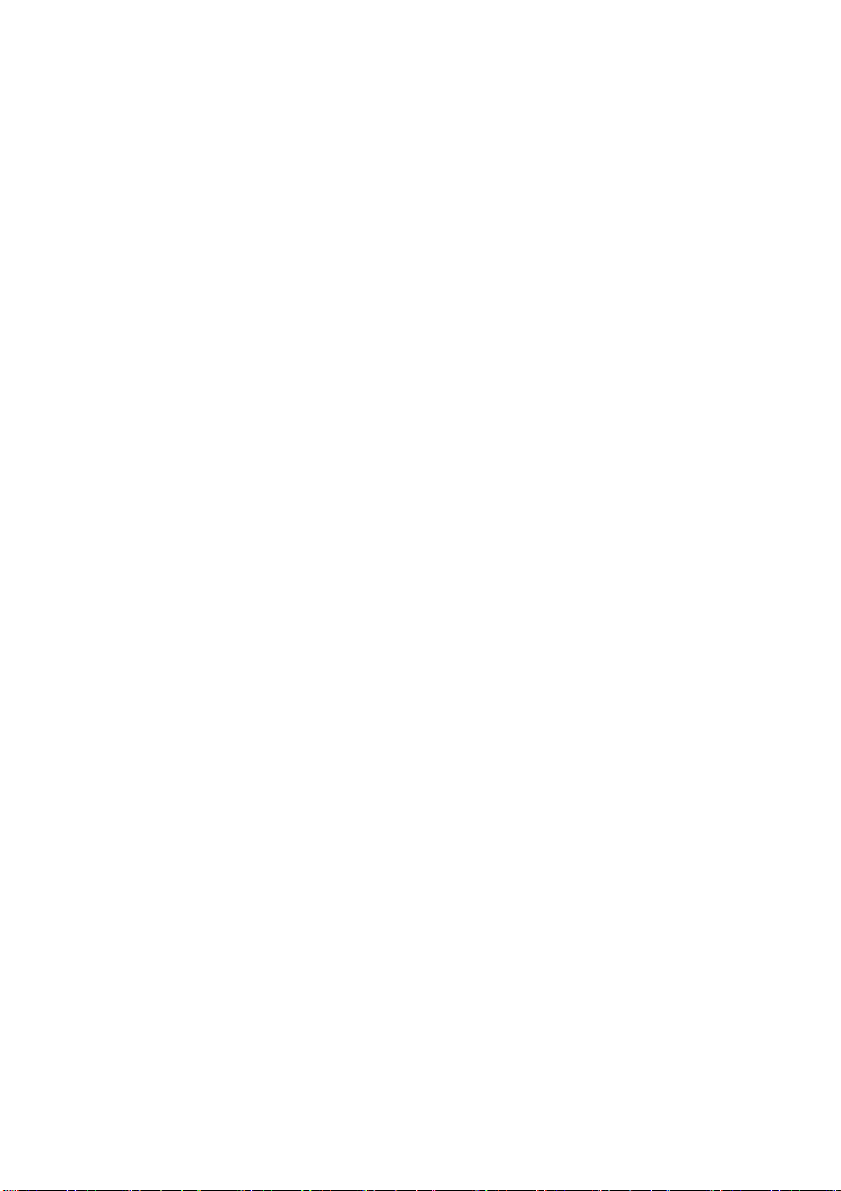
Page 7
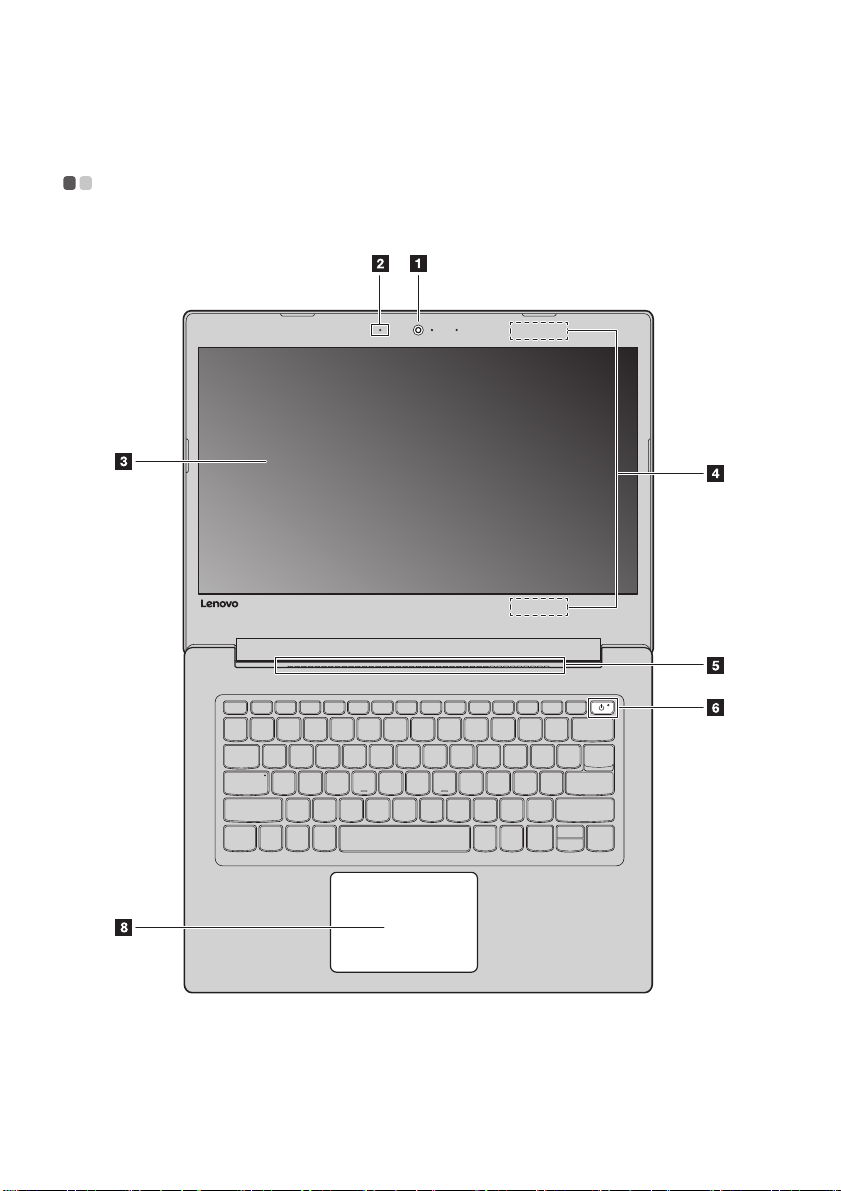
Poglavlje 1. Upoznavanje računala
Pogled odozgo - - - - - - - - - - - - - - - - - - - - - - - - - - - - - - - - - - - - - - - - - - - - - - - - - - - - - - - - - - - - - - - - - - - - - - - - - - - - - - - - - - - - - - - - - - - - - - - - - - - - - - - - - - -
Lenovo ideapad 330-14IGM
1
Page 8
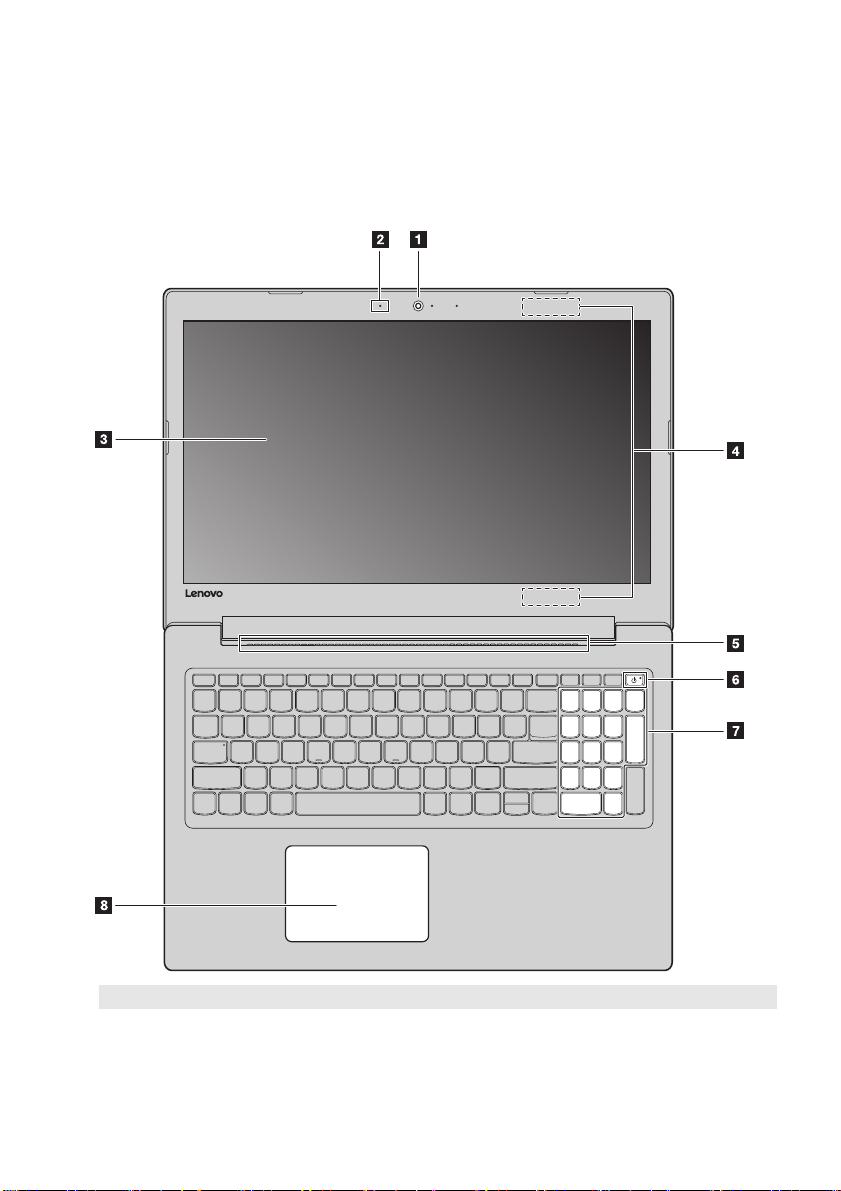
Poglavlje 1. Upoznavanje računala
Lenovo ideapad 330-15IGM/ideapad 330-15ICN/ideapad 330-15ARR/
ideapad 330-15ARR Touch
Napomena: Područja označena isprekidanim crtama upućuju na dijelove koji nisu vidljivi izvana.
Pozor:
• Ne otvarajte ploču zaslona pod kutom većim od 180 stupnjeva. Kada zatvarate zaslon, pazite da između zaslona i
tipkovnice ne ostanu olovke ili drugi predmeti. Ploča zaslona mogla bi se oštetiti.
2
Page 9
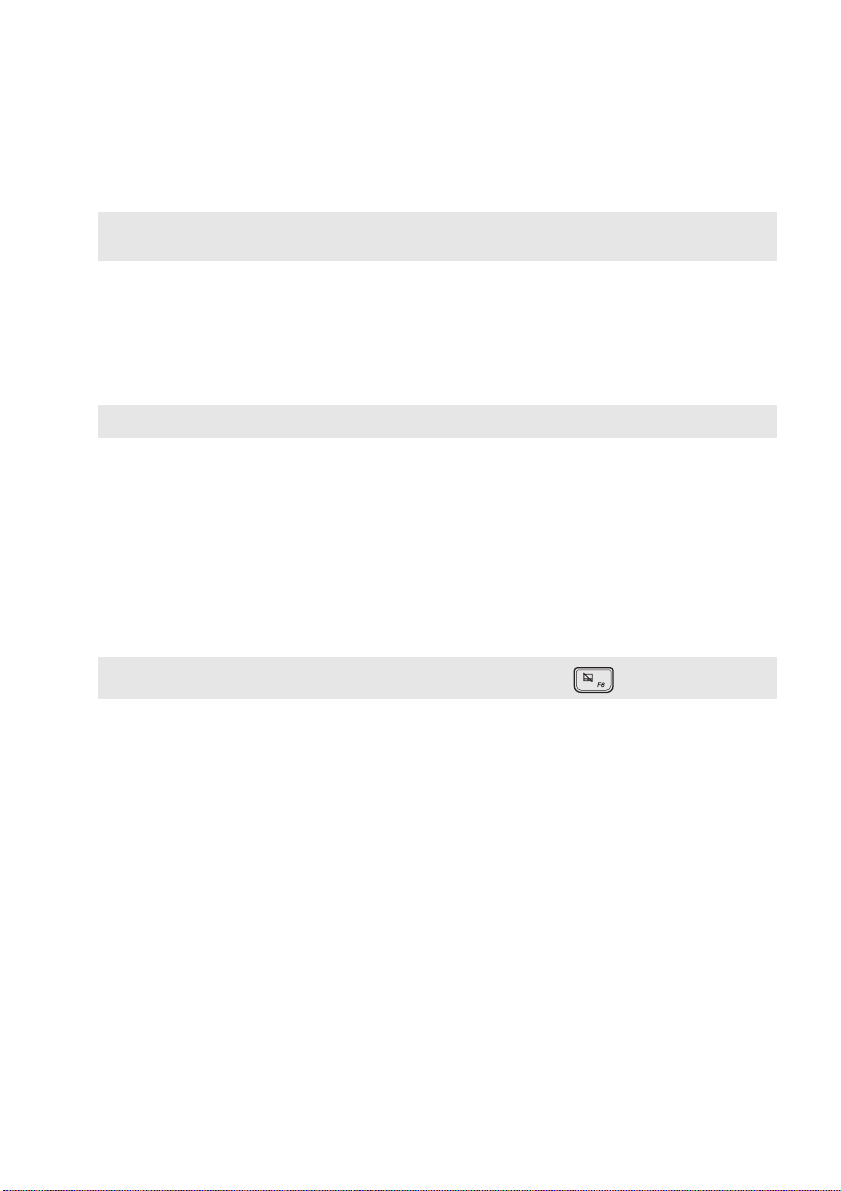
Poglavlje 1. Upoznavanje računala
Ugrađena kamera
a
Napomena: Pozicija indikatora kamere može se malo razlikovati na odabranim. U tom slučaju, pogledajte stvarni
Ugrađeni mikrofon
b
Zaslon računala
c
Antene za bežični LAN
d
Otvori za ventilaciju
e
Napomena: Otvori za ventilaciju ne smiju biti blokirani jer je u suprotnome moguće pregrijavanje računala.
Gumb za uključivanje
f
Numerička tipkovnica
g
Dodirna površina
h
Napomena: Dodirnu površinu možete omogućiti i onemogućiti pritiskom na F6 ( ).
proizvod.
Kameru koristite za video komunikaciju ili snimanje fotografija.
Snima zvuk i može se koristiti za video konferencije, snimanje govora ili drugog
zvuka.
Pruža briljantno jasan prikaz.
Povežite na adapter bežičnog LAN-a za bežično slanje i prijam radio signala.
Odvode unutarnju toplinu.
Pritisnite taj gumb za uključivanje/isključivanje računala.
Za pojedinosti pogledajte odjeljak »Numerička tipkovnica (Lenovo ideapad
330-15IGM/ideapad 330-15ICN/ideapad 330-15ARR/ideapad 330-15ARR
Touch)« na stranici 4.
Dodirna površina radi poput običnog računalnog miša.
Jednodijelna višedodirna površina: Da biste pokazivač pomicali po zaslonu,
kliznite prstom preko površine u smjeru u kojem želite pomicati pokazivač.
Lijevo područje dodirne površine: Dodir na ovu površinu odgovara kliku na
lijevu tipku uobičajenog računalnog miša.
Desno područje dodirne površine: Dodir na ovu površinu odgovara kliku na
desnu tipku uobičajenog računalnog miša.
3
Page 10
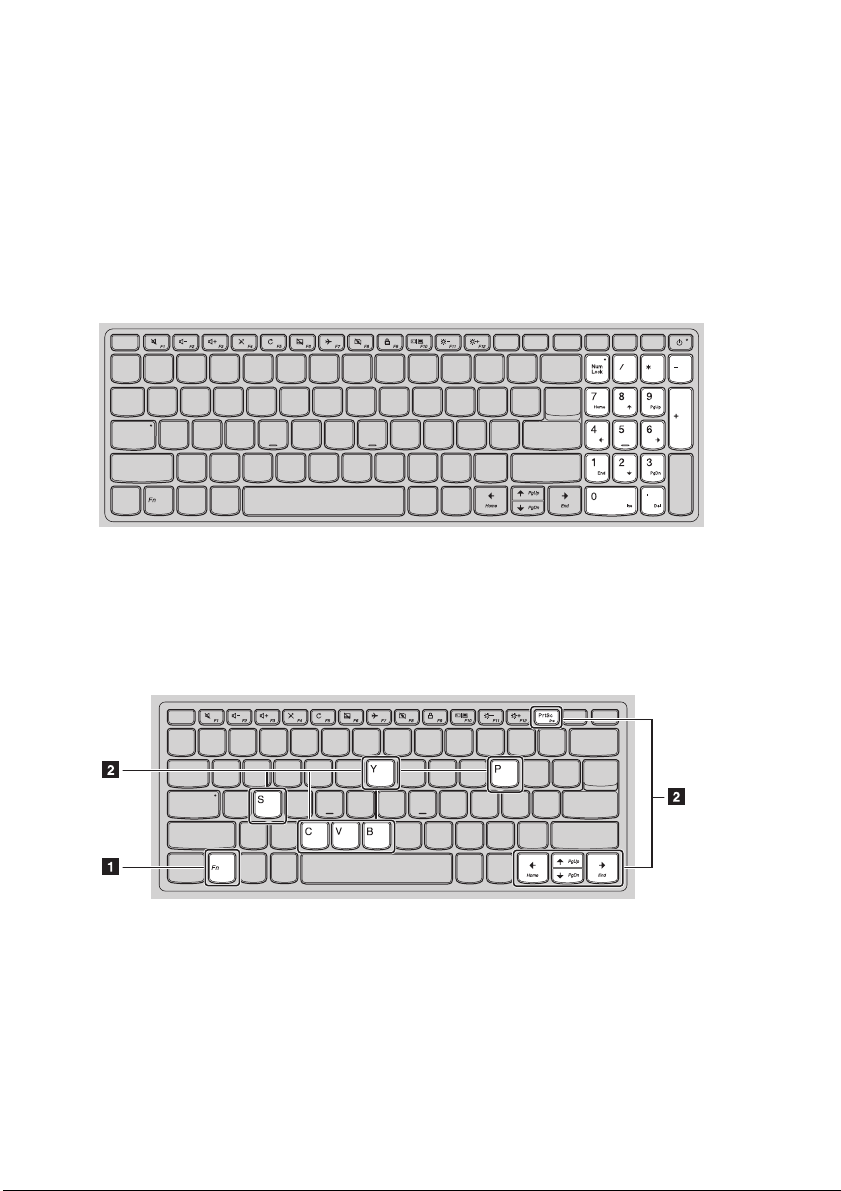
Poglavlje 1. Upoznavanje računala
a
b
Korištenje tipkovnice
Numerička tipkovnica (Lenovo ideapad 330-15IGM/ideapad 330-15ICN/
ideapad 330-15ARR/ideapad 330-15ARR Touch)
Tipkovnica ima odvojenu numeričku tipkovnicu. Da biste omogućili ili onemogućili numeričku
tipkovnicu, pritisnite tipku Num Lock.
Kombinacije funkcijskih tipki
Pomoću funkcijskih tipki trenutačno je moguće mijenjati radna obilježja. Da biste koristili tu funkciju,
pritisnite i držite Fn ; a zatim pritisnite jednu od funkcijskih tipki .
Lenovo ideapad 330-14IGM
4
Page 11
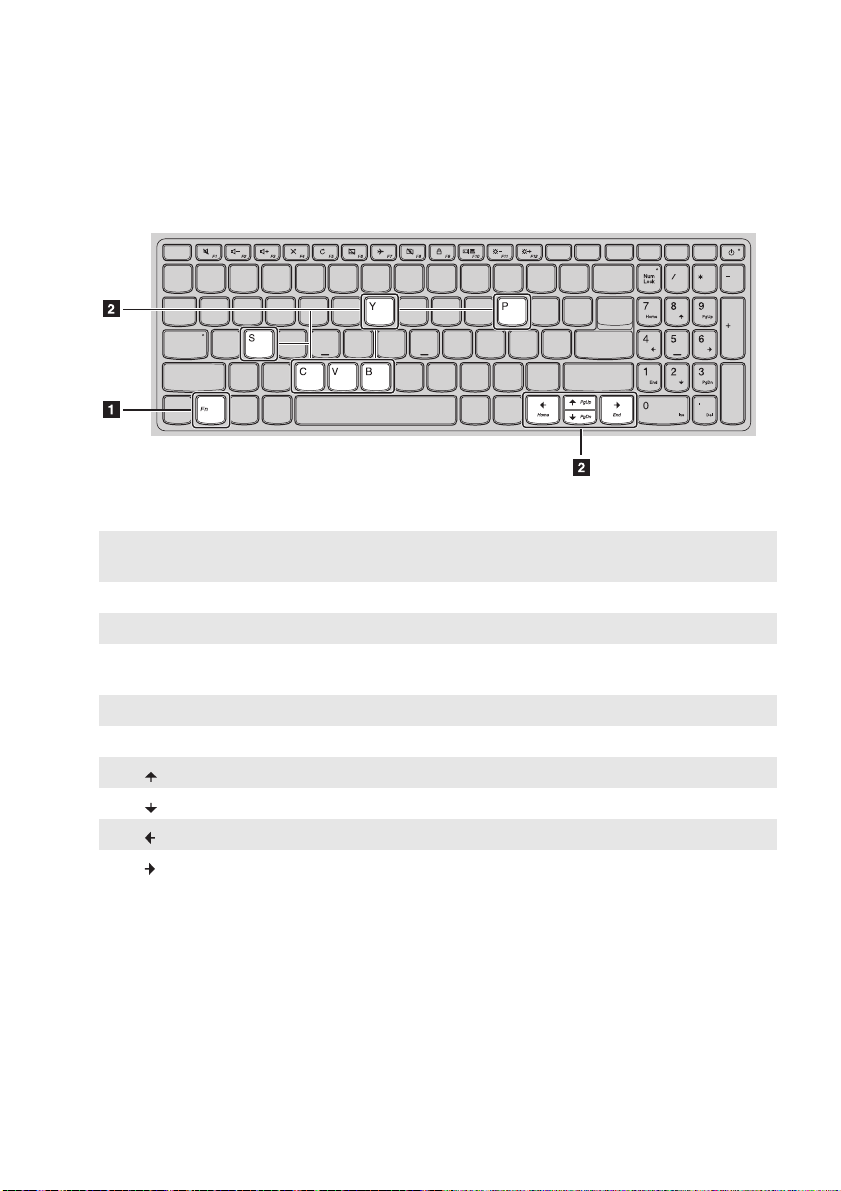
Poglavlje 1. Upoznavanje računala
Lenovo ideapad 330-15IGM/ideapad 330-15ICN/ideapad 330-15ARR/
ideapad 330-15ARR Touch
U nastavku je opis obilježja svake od funkcijskih tipki.
Fn + PrtSc (Lenovo
ideapad 330-14IGM):
Fn + B: Aktivira funkciju prekida.
Fn + P: Aktivira funkciju stanke.
Fn + C:
Fn + Y: Aktivira zahtjev sustava.
Fn + S + V: Postavite bateriju u način za prijenosni rad.
Fn + : Aktivira funkciju tipke Pgup.
Fn + : Aktivira funkciju tipke Pgdn.
Fn + : Aktivira funkciju tipke Početak.
Fn + : Aktivira funkciju tipke Kraj.
Aktivira funkciju umetanja.
Omogućava i onemogućava listanje prikaza s pokazivačem na jednom
mjestu (scroll lock).
5
Page 12

Poglavlje 1. Upoznavanje računala
Tipkovnički prečaci
Određenim postavkama sustava moguće je brzo pristupiti uporabom odgovarajućih tipkovničkih prečaca.
Lenovo ideapad 330-14IGM
6
Page 13

Poglavlje 1. Upoznavanje računala
Lenovo ideapad 330-15IGM/ideapad 330-15ICN/ideapad 330-15ARR/
ideapad 330-15ARR Touch
Utišava i poništava utišavanje
:
zvuka.
: Smanjuje glasnoću. :
: Povećava glasnoću. : Zaključava zaslon.
: Omogućava/onemogućava mikrofon. :
Osvježava radnu površinu ili
:
trenutno aktivan prozor.
Omogućava i onemogućava dodirnu
:
površinu.
Omogućava i onemogućava način
:
rada za zrakoplov.
Omogućava/onemogućava
integriranu kameru.
Izmjenjuje prikaz na zaslonu između
računala I vanjskog prikaznog uređaja.
: Smanjuje svjetlinu zaslona.
:Povećava svjetlinu zaslona.
Postavljanje načina tipkovničkih prečaca
Prema zadanom, funkcije tipkovničkih prečaca dostupne su pritiskom na odgovarajući tipkovnički prečac.
Međutim, način tipkovničkih prečaca možete onemogućiti u uslužnom programu za postavljanje BIOS-a.
Da biste onemogućili način tipkovničkih prečaca:
1 Isključite računalo.
2 Pritisnite gumb Novo i zatim odaberite BIOS Setup (Postavljanje BIOS-a).
3 U Uslužnom programu za postavljanje BIOS-a otvorite izbornik Configuration (Konfiguracija),
promijenite postavku za HotKey Mode (Tipkovnički prečaci) iz Enabled (Omogućeno) u Disabled
(Onemogućeno).
4 Otvorite izbornik Exit (Izlaz) i odaberite Exit Saving Changes (Izađi i spremi promjene).
Napomena: Kada je omogućen način tipkovničkih prečaca, pritisnite tipku Fn i odgovarajući tipkovnički prečac da
biste pristupili odgovarajućoj funkciji.
7
Page 14

Poglavlje 1. Upoznavanje računala
Pogled s lijeve strane - - - - - - - - - - - - - - - - - - - - - - - - - - - - - - - - - - - - - - - - - - - - - - - - - - - - - - - - - - - - - - - - - - - - - - - - - - - - - - - - - - - - - - - - - -
Lenovo ideapad 330-14IGM
Lenovo ideapad 330-15IGM
Lenovo ideapad 330-15ICN/ideapad 330-15ARR/ideapad 330-15ARR Touch
Priključak za adapter
a
izmjenične struje
Pokazivač stanja baterije
b
Status
prilagodnika
izmjenične struje
Nije priključen
Priključen
Ovdje priključite adapter izmjenične struje.
Status pokazatelja Značenje
Isključeno
Žuto svjetlo Baterija je napunjena između 5% i 20%.
Žuto svjetlo treperi brzo Baterija je napunjena između 1% i 5%.
Žuto svjetlo treperi sporo
Bijelo svjetlo treperi sporo
Jednoliko bijelo
Računalo je u stanju mirovanja ili isključeno. Baterija je
napunjena više od 20%.
Baterija se puni. Kada se baterija napuni do 20%, boja signala
koji treperi mijenja se u bijelu.
Baterija je napunjena između 20% i 80% i još se puni. Kad
baterija dosegne 80% napunjenosti, svjetlo će prestati treperiti.
Baterija je napunjena više od 80%, punjenje će se nastaviti dok
se baterija u potpunosti ne napuni.
8
Page 15

Poglavlje 1. Upoznavanje računala
RJ-45 ulaz
c
Napomena: Za pojedinosti pogledajte odjeljak »Priključivanje mrežnih kabela« na stranici 10.
HDMI 1.4 ulaz
d
USB ulazi
e
Napomena: Za pojedinosti pogledajte odjeljak »Priključivanje USB uređaja« na stranici 11.
Kombinirani audio
f
Povezuje računalo s Ethernet mrežom.
Za priključivanje uređaja koji imaju HDMI ulaz poput TV-a ili vanjskog zaslona.
Povezivanje s USB uređajima.
Za priključak slušalica s mikrofonom.
priključak
Napomene:
• Kombinirani audio priključak ne podržava obične mikrofone.
• Snimanje možda neće biti moguće ako su priključene slušalice ili slušalice s mikrofonom trećeg proizvođača zbog
različitih industrijskih standarda.
Tip-C port
g
Utor za memorijsku
h
Priključak tipa-C podržava:
• USB 3.0, 1,5A DC
Prihvaća memorijske kartice (nisu isporučene).
karticu
Napomena: Za pojedinosti pogledajte odjeljak »Uporaba memorijskih kartica (nisu isporučene)« na stranici 12.
Gumb Novo
i
Napomena: Za pojedinosti pogledajte odjeljak »Sustav oporavka« na stranici 25.
Pokazivač rada računala
j
Pokazivač
Napajanje
Stanje
pokazivača
Uključen
(stalno svijetli bijelo)
TrepćeRačunalo je u načinu mirovanja.
Isključeno Računalo je isključeno.
Dok je računalo isključeno, pritisnite ovaj gumb da biste pokrenuli sustava
oporavka ili uslužni program za postavljanje BIOS-a ili za ulazak u izbornik
pokretanja.
Značenje
Računalo je uključeno.
9
Page 16

Poglavlje 1. Upoznavanje računala
1
2
Priključivanje mrežnih kabela
Da biste priključili mrežni kabel, učinite sljedeće:
1 Primite priključak mrežnog kabela i nježno pritisnite zubac RJ-45 .
2 Umetnite priključak u ulaz RJ-45 .
Softverska konfiguracija
Obratite se davatelju usluge interneta (ISP) za detalje o konfiguriranju računala.
b
a
10
Page 17

Poglavlje 1. Upoznavanje računala
Priključivanje USB uređaja
Umetanjem USB priključka (tipa A/tipa C) u USB ulaz vašeg računala povezati ćete USB uređaj sa vašim
računalom.
Prilikom prvog priključivanja USB uređaja u određeni USB ulaz na računalu, operacijski sustav Windows
automatski instalira upravljački program za taj uređaj. Nakon instalacije upravljačkog programa, uređaj
možete odvajati i ponovno priključivati bez dodatnih postupaka.
Napomena: Operacijski sustav Windows u pravilu otkriva novi uređaj nakon priključivanja, a zatim automatski
instalira upravljački program. Za neke će uređaje možda biti potrebno instalirati upravljački program
prije priključivanja. Prije priključivanja uređaja, provjerite u dokumentaciji koja je s njim isporučena.
Prije odvajanja USB memorijskog uređaja, provjerite je li računalo završilo prijenos i razmjenu podataka
s tim uređajem. Kliknite na ikonu Sigurno uklanjanje hardvera i izbacivanje medija u području
obavijesti sustava Windows prije odvajanja uređaja.
Napomena: Ako USB uređaj ima kabel za napajanje, priključite uređaj na izvor napajanja prije povezivanja s
računalom. U suprotnom, uređaj možda neće biti prepoznat.
11
Page 18

Poglavlje 1. Upoznavanje računala
Uporaba memorijskih kartica (nisu isporučene)
Vaš e ra čunalo podržava sljedeće tipove memorijskih kartica:
• Secure Digital (SD) kartica
• Secure Digital High Capacity (SDHC) kartica
• Secure Digital eXtended Capacity (SDXC) kartica
• MultiMediaCard (MMC)
Napomene:
• Istodobno je moguće umetnuti samo jednu karticu u utor.
• Ovaj čitač kartice ne podržava SDIO uređaje (primjerice SDIO Bluetooth i sl.).
Umetanje memorijske kartice
Gurajte memorijsku karticu u utor dok ne dodirne dno utora.
Uklanjanje memorijske kartice
Pažljivo izvucite memorijsku karticu iz utora za memorijsku karticu.
Napomena: Kako se podaci ne bi oštetili, prije uklanjanja memorijske kartice odjavite je naredbom za sigurno
uklanjanje hardvera u programu Windows i zatim je izbacite iz utora.
12
Page 19

Poglavlje 1. Upoznavanje računala
Pogled s desne strane - - - - - - - - - - - - - - - - - - - - - - - - - - - - - - - - - - - - - - - - - - - - - - - - - - - - - - - - - - - - - - - - - - - - - - - - - - - - - - - - - - - - - - - - -
Lenovo ideapad 330-14IGM
Lenovo ideapad 330-15IGM/ideapad 330-15ICN/ideapad 330-15ARR/
ideapad 330-15ARR Touch
Optički pogon
a
(na odabranim modelima)
Kensington mini
b
sigurnosni utor
Napomena: Brava se ne isporučuje. Pri kupovini brave, odaberite model koji koristi Cleat™ mehanizam za
zaključavanje i provjerite kompatibilnost s utorom prije kupnje. Brava koja koristi T-Bar™ mehanizam
za zaključavanje nije kompatibilna sa Kensington mini sigurnosni utorom.
Čita/snima na optičke diskove.
Za montiranje Kensington MiniSaver™ Mobile (ili kompatibilne) brave.
13
Page 20

Poglavlje 1. Upoznavanje računala
Pogled odozdo - - - - - - - - - - - - - - - - - - - - - - - - - - - - - - - - - - - - - - - - - - - - - - - - - - - - - - - - - - - - - - - - - - - - - - - - - - - - - - - - - - - - - - - - - - - - - - - - - - - - - - - - - - -
Lenovo ideapad 330-14IGM
14
Page 21

Poglavlje 1. Upoznavanje računala
Lenovo ideapad 330-15IGM/ideapad 330-15ICN/ideapad 330-15ARR/
ideapad 330-15ARR Touch
Otvori za zrak
a
Zvučnici
b
Omogućavaju ulazak zraka za hlađenje računala.
Omogućavaju izlaz zvuka.
15
Page 22

Poglavlje 2. Početak uporabe sustava Windows 10
Napomena: Windows® 10 ima ažuriranu inačicu. Ako rabite ažuriranu inačicu, neke operacije će se možda
razlikovati. U tom slučaju, pogledajte stvarni proizvod.
Konfiguracija operativnog sustava prvi put - - - - - - - - - - - - - - - - - - - - - - - - - - - - - - - - - - - -
Pri prvoj uporabi možda će biti potrebno konfigurirati operativni sustav.
Postupak konfiguracije može obuhvaćati dolje navedene postupke:
• prihvaćanje licenčnog ugovora za krajnjeg korisnika
• konfiguriranje internetske veze
• registraciju operativnog sustava
• stvaranje korisničkog računa
Sučelje operacijskog sustava - - - - - - - - - - - - - - - - - - - - - - - - - - - - - - - - - - - - - - - - - - - - - - - - - - - - - - - - - - - - - - - - - - - - - - -
Windows 10 dolazi sa snažnim i korisnim početnim izbornikom.
Da biste otvorili početni izbornik, učinite nešto od sljedećeg:
• Pritisnite gumb Windows na tipkovnici.
•Odaberite Start u donjem lijevom kutu stolnog računala.
Gumb za postavke
a
Gumb za uključivanje
b
Gumb za pokretanje
c
16
Okvir za pretraživanje
d
Gumb za pregled zadataka
e
Page 23

Poglavlje 2. Početak uporabe sustava Windows 10
Postavke
Postavke vam omogućuju obavljati osnovne zadatke. Možete vršiti pretragu i za dodatnim postavkama
putem okvira za pretragu postavki u gornjem desnom kutu.
Kako biste otvorili postavke, učinite sljedeće:
• Otvorite početni izbornik, a onda odaberite Postavke .
Prilagodite početni izbornik
Možete prilagoditi početni izbornik sa svojim omiljenim aplikacijama.
U svrhu prilagođavanja početnog izbornika, učinite sljedeće:
1 Otvorite početni izbornik i pronađite popis aplikacija na lijevoj strani.
2 Kliknite desnim mišem na aplikaciju koju želite dodati u početni izbornik, a onda odaberite Pin to
Start (Pin za Pokretanje).
Napomena: Tako đer možete povući aplikacije s popisa aplikacija da biste ih dodali početnom izborniku.
17
Page 24

Poglavlje 2. Početak uporabe sustava Windows 10
Stavljanje računala u stanje mirovanja ili isključivanje - - - - - - - -
Nakon što ste završili rad na računalu, moguće je pokrenuti mirovanje računala ili ga potpuno isključiti.
Stavljanje računala u stanje mirovanja
Ako ćete biti nakratko odsutni od računala, stavite ga u stanje mirovanja.
Kada je računalo u stanju mirovanja, možete ga brzo vratiti u aktivno stanje kako biste ga nastavili
koristiti i zaobišli proces pokretanja.
Da biste pokrenuli stanje mirovanja računala, učinite nešto od sljedećeg:
• Zatvorite poklopac zaslona.
• Pritisnite gumb za uključivanje.
• Otvorite početni izbornik, a onda odaberite Napajanje Stanje mirovanja.
Napomena: Pričekajte da indikator napajanja počne treptati (ukazujući da je računalo u načinu mirovanja), a zatim
premjestite računalo. Premještanje računala dok se tvrdi disk okreće može oštetiti tvrdi disk i uzrokovati
gubitak podataka.
Da biste računalo vratili u aktivno stanje, učinite nešto od sljedećeg:
• Pritisnite bilo koju tipku na tipkovnici.
• Pritisnite gumb za uključivanje.
18
Page 25

Poglavlje 2. Početak uporabe sustava Windows 10
Isključivanje računala
Ako nećete upotrebljavati računalo duže vrijeme, isključite ga.
Računalo možete isključiti na jedan od sljedećih načina, učinite nešto od sljedećeg:
• Otvorite početni izbornik, a onda odaberite Napajanje Isključivanje.
• Desni klik na gumb Start u donjem lijevom kutu i odaberite Isključivanje ili odjava Isključivanje.
19
Page 26

Poglavlje 2. Početak uporabe sustava Windows 10
Upravljanje zadacima i stolnim računalom - - - - - - - - - - - - - - - - - - - - - - - - - - - - - - - - - - - - - - -
Pregled zadataka
Za otvaranje pregleda zadataka učinite jedno od sljedećeg:
• Odaberite gumb za pregled zadataka na traci zadataka.
• Pritisnite gumb Windows + Tab.
Upravljanje virtualnim stolnim računalom
Windows 10 podržava mogućnost stvaranja, upravljanja i prelaska s jednog na drugo virtualno stolno
računalo.
U svrhu stvaranja novog virtualnog stolnog računala, učinite jedno od sljedećeg:
• Otvorite pregled zadataka, a onda odaberite New desktop (Novo stolno računalo).
• Pritisnite gumb Windows + Ctrl + D.
Kako biste prešli s jednog na drugo stolno računalo, učinite jednog od sljedećeg:
• Otvorite pregled zadataka i odaberite stolno računalo koje želite da bude aktivan.
• Pritisnite gumb Windows + Ctrl + / u svrhu listanja kroz stolna računala koja ste stvorili.
20
Page 27

Poglavlje 2. Početak uporabe sustava Windows 10
Povezivanje s bežičnom mrežom - - - - - - - - - - - - - - - - - - - - - - - - - - - - - - - - - - - - - - - - - - - - - - - - - - - - - - - - - - - - - - -
Omogućavanje bežičnog povezivanja
Da biste omogućili funkciju bežičnog povezivanja, učinite sljedeće:
1 Pritisnite F7 ( ) da biste onemogućili način rada za zrakoplov.
2 Kliknite u donjem desnom kutu trake zadataka kako biste otvorili stranicu za mrežnu
konfiguraciju.
Povezivanje s bežičnom mrežom
Nakon omogućavanja bežičnog povezivanja, računalo će automatski pretraživati bežične mreže i prikazati
ih na popisu bežičnih mreža. Da biste se spojili na bežičnu mrežu, kliknite ime mreže na popisu te kliknite
Uspostavi vezu.
Napomena: Neke mreže za uspostavljanje veze zahtijevaju sigurnosnu šifru ili lozinku. Da biste se spojili na jednu od
mreža, zatražite od administratora mreže ili pružatelja internetskih usluga (ISP) sigurnosnu šifru ili
lozinku.
21
Page 28

Poglavlje 2. Početak uporabe sustava Windows 10
Rad s dodirnim zaslonom (Lenovo ideapad 330-15ARR Touch) - - - - - - - - - - - - - - - - - - - - - - - - - - - - - - - - - - - - - - - - - - - - - - - - - - - - - - -
Ploča zaslona omogućuje unos podataka kao kod tablet računala uporabom višedodirnog zaslona ili
tradicionalnog prijenosnog računala uporabom tipkovnice i dodirne površine.
Pokreti s više dodira
Izvršavanje različitih zadataka moguće je dodirivanjem zaslona jednim ili više prstiju.
Često korišteni pokreti Izvršavanje zadataka
Dodir
Jednom dodirnite stavku.
Izvodi radnju poput pokretanja aplikacije,
učitavanje poveznice ili izvođenje naredbe. Ima
učinak sličan kliku lijeve tipke miša.
Pritiskanje i držanje
Prstom pritisnite i držite trenutak.
Omogućava pregled detaljnih informacija prije
odabira radnje. Moguće je i otvaranje izbornika
s više mogućnosti. Ima učinak sličan kliku
desne tipke miša.
22
Page 29

Poglavlje 2. Početak uporabe sustava Windows 10
(nastavak)
Često korišteni pokreti Izvršavanje zadataka
Zumiranje
Sakupljajte ili širite dva prsta dodirujući zaslon.
Rotiranje
Stavite dva ili više prstiju na stavku i zatim zakrenite
ruku.
Uvećava ili smanjuje prikaz u aplikacijama,
primjerice za slike i karte. Moguć je i skok na
početak ili na kraj popisa.
Rotira predmet. (Napomena: nije moguće
zakretati sve stavke, to ovisi o aplikaciji.)
Klizanje prstom
Vucite prst po zaslonu.
Kretanje po slici ili pomicanje po popisima i
stranicama. Moguće je i premještanje predmeta
na zaslonu ili se može koristiti za crtanje ili
pisanje, ovisno o aplikaciji. Ima učinak sličan
pritisku i držanju za kretanje po slici ili
kotrljanju miša.
23
Page 30

Poglavlje 2. Početak uporabe sustava Windows 10
(nastavak)
Često korišteni pokreti Izvršavanje zadataka
Prelazak prstom
Počnite od lijevog/desnog ruba zaslona, a onda
prijeđite prstom prema sredini uz pritisak zaslona.
Povlačenjem s lijevog ruba zaslona može se
otvoriti pregled zadataka.
Povlačenjem s desnog ruba zaslona prikazuje se
akcijsko središte.
24
Page 31

Poglavlje 3. Sustav oporavka
Reset this PC (Vrati ovo računalo na zadane postavke) - - - - - - - - - - - - - - -
Uvod
Reset this PC (Vrati ovo računalo na zadane postavke) je ugrađeni alat za oporavak koji korisnicima
omogućava oporavak njihovog operacijskog sustava u prvobitno stanje. Time se čuvaju njihovi podaci I
važne prilagodbe, bez potrebe za izradom sigurnosne kopije njihovih podataka unaprijed.
Sljedeće značajke alata Reset this PC (Vrati ovo računalo na zadane postavke) dostupne su korisnicima s
više lokacija unutar sustava Windows:
Keep my files (Čuvaj moje datoteke)
Rješava softverske probleme ponovnim instaliranjem zadane tvorničke konfiguracije. Time se čuvaju
osobne datoteke i brišu aplikacije i postavke.
Remove everything (Ukloni sve)
Priprema računalo za recikliranje ili prijenos vlasništva. Time se ponovno instalira tvornički zadana
konfiguracija, a svi se korisnički podaci i aplikacije vraćaju u prvobitno stanje Out-of-Box Experience
(OOBE).
Upotreba alata Reset this PC (Vrati ovo računalo na zadane postavke)
Reset this PC (Vrati ovo računalo na zadane postavke) može se pokrenuti uz pomoć jedne od sljedećih
metoda:
• Novo Menu:
- Isključite računalo i pričekajte najmanje pet sekundi. Pritisnite gumb Novo da otvorite Novo Menu i
zatim odaberite System Recovery (Oporavak sustava) Troubleshoot (Rješavanje problema)
Reset this PC (Vrati ovo računalo na zadane postavke).
• Postavke računala s operacijskim sustavom Windows:
- Windows PC settings (Postavke računala s operacijskim sustavom Windows) Update & security
(Ažuriranje i sigurnost) Recovery (Oporavak) Reset this PC (Vrati ovo računalo na zadane
postavke) odaberite Get started (Kreni).
Radi dobivanja više uputa, pogledajte datoteku Pomoć i podrška za Windows na svojem računalu.
25
Page 32

Poglavlje 4. Otklanjanje poteškoća
Često postavljana pitanja - - - - - - - - - - - - - - - - - - - - - - - - - - - - - - - - - - - - - - - - - - - - - - - - - - - - - - - - - - - - - - - - - - - - - - - - - - - - - - - - -
U poglavlju su navedena najčešća pitanja prema kategorijama.
Pronalaženje informacija
Koje sigurnosne mjere treba slijediti prilikom uporabe računala?
Pročitajte i slijedite sigurnosne mjere opreza sadržane u priručniku Lenovo Sigurnosne i opće informacije.
Napomena:
Za pregled priručnika Lenovo
) na radnoj površini. Možete ga i preuzeti s web-mjesta za podršku korisnicima tvrtke Lenovo.
Manager
Sigurnosne i opće informacije
odaberite ikonu
Companion
(ili
Lenovo PC
Koja je adresa web-mjesta za podršku korisnicima tvrtke Lenovo?
http://support.lenovo.com
Gdje mogu pronaći informacije o jamstvu?
Posjetite web-mjesto za podršku korisnicima tvrtke Lenovo i unesite serijski broj svog računala da biste
vidjeli informacije o jamstvu.
Predinstalirani operacijski sustav i softver tvrtke Lenovo
Što je predinstalirani operacijski sustav tvrtke Lenovo?
Neka Lenovo računala isporučuju se s tvornički instaliranim operacijskim sustavima. Lenovo vam kao
pogodnost isporučuje računala s predinstaliranim operacijskim sustavom. Ako ste kupili takvo računalo,
možete se njime služiti odmah i ne morate instalirati operacijski sustav.
Što je predinstalirani softver tvrtke Lenovo?
To je softver (koji je razvila tvrtka Lenovo ili drugi dobavljači softvera) koji je tvornički instaliran i
licenciran za vašu upotrebu. Neki od predinstaliranih softvera mogu imati licence samo za probne verzije.
Kada istekne probno razdoblje, možda ćete morati kupiti licencu ako se želite nastaviti služiti softverom.
Napomena: Ako se pri prvom pokretanju softvera prikaže licencni ugovor, pažljivo ga pročitajte. Ako ne prihvaćate
Kada sam kupio računalo, na njemu je bio instaliran sustav Windows. Kako mogu utvrditi je li sustav
Windows predinstalirala tvrtka Lenovo?
Na ambalaži svog računala trebali biste naći naljepnicu koja sadrži podatke o konfiguraciji vašeg računala.
Pogledajte tekst pored oznake OS. Ako sadrži Windows ili WIN, sustav Windows na računalu
predinstalirala je tvrtka Lenovo.
Deinstaliran je predinstalirani softver, ali na disku se nije pojavilo puno slobodnog prostora.
Primjerak sustava Windows koji se izvodi na računalu možda je omogućena opcija Compact. Na
računalima sa sustavom Windows u kojem je omogućena opcija Compact većina datoteka za
predinstalaciju nalazi se na particiji za oporavak i neće se izbrisati uobičajenim postupkom deinstalacije.
uvjete ugovora, ne koristite se softverom.
26
Page 33

Poglavlje 4. Otklanjanje poteškoća
Kako mogu utvrditi ima li sustav Windows na mom računalu omogućenu opciju Compact?
Tehnologija Compact obično je omogućena na modelima računala sa sustavom Windows 10 na SSD
diskovima (ili eMMC). Da biste provjerili svoje računalo,
1 desnom tipkom kliknite gumb Start u donjem lijevom kutu i odaberite Upravljanje diskom.
2 Pokreće se program Upravljanje diskom.
Ako vidite oznaku Compact na particiji Windows, opcija Compact omogućena je u vašem primjerku
sustava Windows.
Gdje mogu pronaći upravljačke programe za različite hardverske uređaja na svojem računalu?
Ako je na vašem računalu predinstaliran operacijski sustav Windows, prvo provjerite instalacijski program
na C particiji tvrdog diska (u određenim modelima, na D particiji). Ako ondje ne pronađete potrebne
upravljačke programe za sve svoje hardverske uređaje, preuzmite ih s web-mjesta korisničke podrške
Lenovo.
Napomena: Web-mjesto za podršku korisnicima tvrtke Lenovo sadrži najnovije upravljačke programe.
Uslužni program za postavljanje BIOS-a
Što je uslužni program za postavljanje BIOS-a?
Uslužni program za postavljanje BIOS-a softver je koji se temeljni na ROM-u. Njime se prenose osnovne
informacije o računalu i pružaju mogućnosti za postavljanje uređaja za pokretanje sustava, sigurnosti,
načina hardvera i ostale postavke.
Kako se pokreće uslužni program za postavljanje BIOS-a?
Da biste pokrenuli uslužni program za postavljanje BIOS-a:
1 Isključite računalo.
2 Pritisnite gumb Novo i zatim odaberite BIOS Setup (Postavljanje BIOS-a).
Kako mogu promijeniti prioritet pokretanja? (na odabranim modelima)
Dva su načina pokretanja: UEFI i Legacy Support (Naslijeđena podrška). Za promjenu načina pokretanja
pokrenite uslužni program za postavljanje BIOS-a i način pokretanja postavite na UEFI ili Legacy
Support (Naslijeđena podrška) na izborniku za pokretanje.
Kada moram mijenjati prioritet pokretanja? (na odabranim modelima)
Zadani način pokretanja vašeg računala je UEFI. Ako na računalo morate instalirati naslijeđeni operativni
sustav Windows, način pokretanja morate promijeniti u Legacy Support (Naslijeđena podrška). Naslijeđeni
operativni sustav Windows ne može se instalirati ako ne promijenite način pokretanja.
Kako dobiti pomoć
Kako se obratite centru za podršku korisnicima?
Vidi »3. poglavlje Traženje pomoći i servisa« u priručniku Lenovo Sigurnosne i opće informacije.
27
Page 34

Poglavlje 4. Otklanjanje poteškoća
Otklanjanje poteškoća - - - - - - - - - - - - - - - - - - - - - - - - - - - - - - - - - - - - - - - - - - - - - - - - - - - - - - - - - - - - - - - - - - - - - - - - - - - - - - - - - - - - - - - - -
Problemi sa zaslonom
Nakon uključivanja
računala ništa se ne
pojavljuje na zaslonu.
Kada uključim računalo,
prikazuje se samo bijeli
pokazivač na praznom
zaslonu.
Zaslon se zatamni dok
računalo radi.
• Ako je zaslon taman, provjerite:
- Adapter izmjenične struje povezan je sa računalom i uključen u
ispravnu električnu utičnicu.
-Računalo je uključeno. (Ponovno pritisnite gumb za uključivanje
da biste to potvrdili.)
• Ako je sve gore navedeno točno, a zaslon je i dalje taman, računalo
treba servisirati.
• Vratite sigurnosne kopije datoteka u okruženje sustava Windows ili
cijeli sadržaj tvrdog diska vratite na izvorne tvorničke postavke
koristeći alat Reset this PC (Vrati ovo računalo na zadane
postavke). Ako je na zaslonu i dalje prikazan samo pokazivač,
servisirajte računalo.
• Omogućen je čuvar zaslona ili upravljanje napajanjem. Učinite
jedno od navedenog da biste prekinuli čuvara zaslona ili prekinuli
stanje mirovanja:
- Dodirnite dodirnu površinu.
- Pritisnite bilo koju tipku na tipkovnici.
- Pritisnite gumb za uključivanje.
Problemi s lozinkom BIOS-a
Zaboravljena lozinka. • Ako ste zaboravili svoju korisničku lozinku, trebate se obratiti
administratoru sustava da vam poništi korisničku lozinku.
• Ako ste zaboravili lozinku pogona tvrdog diska, ovlašteni serviser
tvrtke Lenovo ne može poništiti vašu lozinku niti obnoviti podatke
s tvrdog diska. Potrebno je odnijeti računalo ovlaštenom serviseru
tvrtke Lenovo ili trgovačkom predstavniku i zamijeniti tvrdi disk.
Bit će potreban račun, a bit će naplaćeni troškovi dijelova i servisa.
• Ako zaboravite administratorsku lozinku, ovlašteni serviser tvrtke
Lenovo neće moći ponovo postaviti lozinku. Potrebno je odnijeti
računalo ovlaštenom serviseru tvrtke Lenovo ili trgovačkom
predstavniku i zamijeniti matičnu ploču. Bit će potreban račun, a bit
će naplaćeni troškovi dijelova i servisa.
28
Page 35

Problemi sa stanjem mirovanja
Poglavlje 4. Otklanjanje poteškoća
Pojavljuje se poruka o vrlo
slaboj bateriji i računalo se
odmah isključuje.
Računalo ulazi u stanje
mirovanja odmah nakon
samoispitivanja tijekom
uključivanja (POST).
Napomena: Ako je baterija napunjena, a temperatura u prihvatljivom rasponu, računalo treba servisirati.
Računalo ne prekida
stanje mirovanja i ne radi.
• Baterija postaje slaba. Priključite adapter izmjenične struje na
računalo.
• Provjerite sljedeće:
- Baterija je napunjena.
- Radna temperatura je u prihvatljivom rasponu temperatura. Vidi
»Poglavlje 2. Informacije o upotrebi i održavanju« u priručniku
Lenovo Sigurnosne i opće informacije.
• Ako je računalo u stanju mirovanja, priključite adapter izmjenične
struje na računalo i pritisnite bilo koju tipku ili gumb za
uključivanje.
• Ako se sustav još uvijek ne vraća iz stanja mirovanja, prestao je
reagirati i ne možete isključiti računalo, ponovno pokrenite
računalo. Moguć je gubitak podataka koji nisu spremljeni. Da biste
ponovno pokrenuli računalo, pritisnite i držite gumb za
uključivanje četiri ili više sekundi. Ako se računalo i dalje ne
pokreće, izvadite adapter izmjenične struje.
Problemi s pločom zaslona
Zaslon je taman. • Učinite sljedeće:
- Ako koristite adapter izmjenične struje ili bateriju a pokazivač
stanja baterije je uključen, pritisnite F12 ( ) da biste
posvijetlili zaslon.
- Ako pokazivač napajanja trepće, pritisnite gumb za uključivanje
za prekid stanja mirovanja.
- Ako je problem i dalje prisutan, slijedite upute za rješavanje
sljedećeg problema »Zaslon je nečitljiv ili izobličen.«
Zaslon je nečitljiv ili
izobličen.
Na zaslonu se prikazuju
neispravni znakovi.
• Provjerite sljedeće:
- Je li upravljački program uređaja zaslona pravilno instaliran.
- Jesu li razlučivost zaslona i kvaliteta boje pravilno postavljeni.
- Je li vrsta zaslona ispravna.
• Jesu li operativni sustav ili programi ispravno instalirani? Ako su
ispravno instalirani i konfigurirani, računalo treba servisirati.
29
Page 36

Poglavlje 4. Otklanjanje poteškoća
Problemi sa zvukom
Iz zvučnika se ne čuje
nikakav zvuk, čak i kad je
zvuk pojačan.
• Provjerite sljedeće:
- Funkcija utišavanja je isključena.
- Ne koristi se kombinirani audio priključak.
-Kao uređaj za reprodukciju odabrani su zvučnici.
Problemi s baterijskim paketom
Računalo se isključuje
prije no što pokazivač
stanja baterije pokaže da
je baterija prazna.
-iliRačunalo radi i nakon što
pokazivač stanja baterije
pokaže da je baterija
prazna.
Računalo ne radi iako je
baterijski komplet potpuno
napunjen.
• Ispraznite i ponovno napunite baterijski paket.
• Možda je aktivan štitnik za stabilizaciju u baterijskom kompletu.
Isključite računalo na jednu minutu da biste poništili štitnik, zatim
ponovno uključite računalo.
Problemi s pogonom tvrdog diska
Priključeni pogon tvrdog
diska ne radi.
• Provjerite je li pogon tvrdog diska pravilno uključen u izbornik
Boot (Pokretanje) u uslužnom programu za postavljanje BIOS-a.
30
Page 37

Poglavlje 4. Otklanjanje poteškoća
Ostali problemi
Računalo ne reagira. • Da biste isključili računalo, pritisnite i najmanje četiri sekunde
držite gumb za uključivanje. Ako računalo i dalje ne reagira,
izvadite adapter izmjenične struje.
• Va še ra čunalo može se zaključati nakon ulaska u stanje mirovanja
tijekom komunikacije. Onemogućite mjerač vremena mirovanja
kad radite na mreži.
Računalo se ne pokreće s
uređaja koji ste odabrali.
Priključeni vanjski uređaj
ne radi.
• Pogledajte izbornik Boot (Pokretanje) sustava u uslužnom
programu za postavljanje BIOS-a. Provjerite je li u uslužnom
programu za postavljanje BIOS-a postavljen uređaj kojeg ste
odabrali za pokretanje računala.
• Provjerite i je li uređaj s kojeg se računalo pokreće omogućen.
Provjerite je li uređaj pravilno uključen u izbornik Boot
(Pokretanje) u uslužnom programu za postavljanje BIOS-a.
• Dok je računalo isključeno, pritisnite gumb Novo da biste odabrali
uređaj s kojeg želite pokrenuti računalo.
• Ne priključujte niti isključujte kabele vanjskih uređaja, osim USB-a,
dok je računalo uključ
• Tijekom uporabe vanjskih uređaja koji troše puno električne
energije poput vanjskog pogona USB optičkog diska, koristite
strujni adapter vanjskog uređaja. U suprotnome neće biti moguće
prepoznavanje uređaja, a moguće je i isključivanje sustava.
eno. U suprotnom biste mogli oštetiti računalo.
31
Page 38

Zaštitni znaci
Sljedeći nazivi su robne marke ili registrirane robne marke tvrtke Lenovo u Hrvatskoj, drugim državama
ili oboje.
Lenovo
ideapad
Microsoft i Windows su robne marke tvrtke Microsoft Corporation u Sjedinjenim Američkim Državama,
drugim državama ili oboje.
Drugi nazivi tvrtke, proizvoda ili usluge mogu biti robne marke ili oznake usluga ostalih.
32
Page 39

©Lenovo China 2018
hr-HR
Rev. AA00
